您现在的位置是:首页 > CAD画图 > CAD画图
CAD中如何画一副日历?
![]() 本文转载来源:zwcad.com zwsoft.cn 中望CAD官方教程.如果作者或相关权利人不同意转载,请跟我们联系,我们立即删除文章。2022-11-22
本文转载来源:zwcad.com zwsoft.cn 中望CAD官方教程.如果作者或相关权利人不同意转载,请跟我们联系,我们立即删除文章。2022-11-22
简介CAD中如何画一副日历? CAD是一款功能强大的绘图软件,可以绘制各种两维三维的图形,那大家知道在CAD中如何绘制一副日历吗?下面跟着小编,小编带你一起来看看吧! 1.首先我们打开
CAD中如何画一副日历?
CAD是一款功能强大的绘图软件,可以绘制各种两维三维的图形,那大家知道在CAD中如何绘制一副日历吗?下面跟着小编,小编带你一起来看看吧!
1.首先我们打开中望CAD软件,可以看看小编下面的图形,使用【直线】、【样条曲线】命令绘制,通过【CO】复制命令偏移线段,得到如下图形。
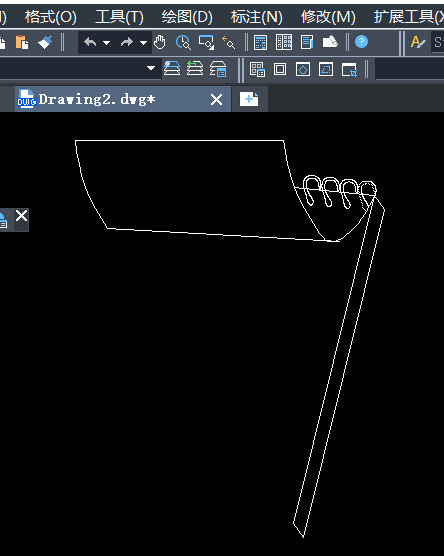
2.在命令行输入【CO】复制命令,绘制多条平行斜线,使用【直线】命令绘制,得到图形如下图所示。
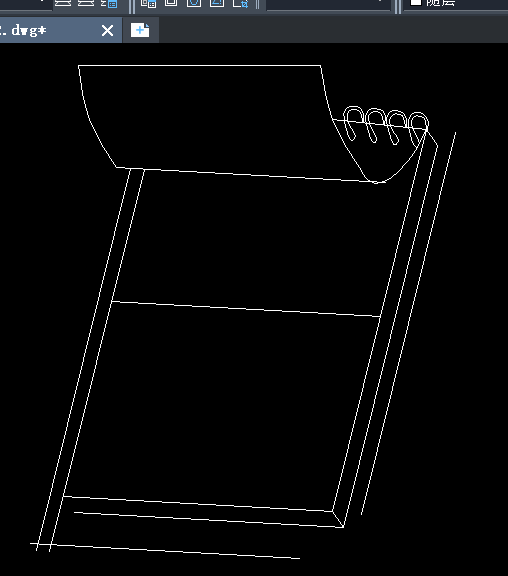
3.通过延伸将线段连接起来,然后通过【修剪】删除多余线段,接着继续绘制线条,如下所示,就是我们得到的立体图。
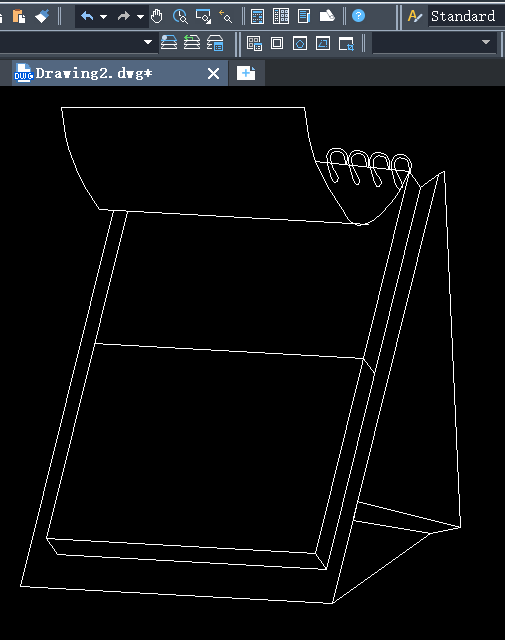
4.在命令行输入【T】,绘制文本,如下所示,我们将文本大小修改为【40、25】,修改角度为【357】,最终得到的就是我们完整的日历立体图了!
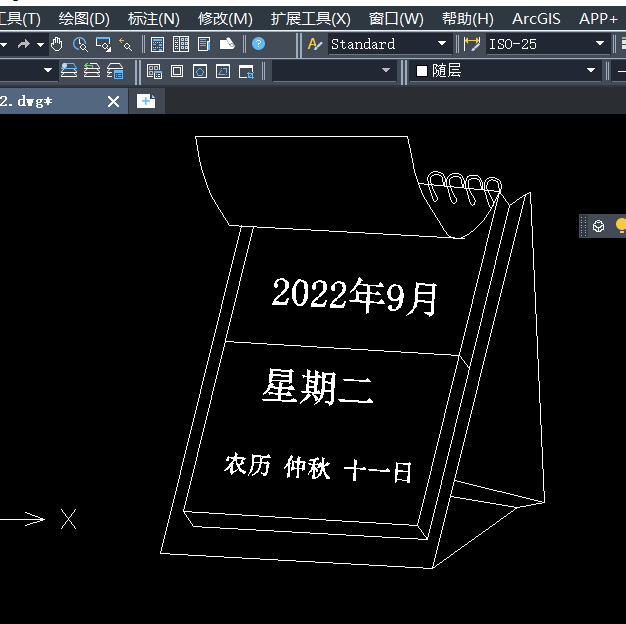
以上就是CAD中绘制日历的方法,小伙伴们快自己动手尝试一下吧!希望这篇文章对大家有帮助,感谢各位的阅读!
点击排行
 CAD多种快速移动图形的方法
CAD多种快速移动图形的方法










